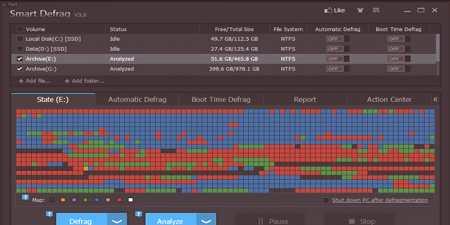Desfragmentação de disco - Como remover arquivos fragmentados e duração do processo
Conteúdo
Para acelerar o trabalho de um computador pessoal, não é necessário ir à loja para comprar novos acessórios caros - é necessárioDesfragmentador de disco com um utilitário especial que ajuda a colocar cada arquivo fragmentado em um estado ordenado,componentes importantes do sistema erenesty em uma seção rápida e muito mais.Usuários inexperientes negligenciam a manutenção necessária, considerando o disco rígido um componente menor, pois a velocidade de acesso a vários arquivos, incluindo componentes do Windows, depende da otimização.
O que é a desfragmentação de disco
Quando você exclui programas, jogos, filmes e outros arquivos grandes no disco rígido, existem alguns elementos que ocupam um determinado espaço, ou seja,fragmentação.Na próxima vez que um novo arquivo for gravado, a parte será gravada em um local, o espaço restante será ignorado, outra parte será gravada, o espaço será ignorado e assim por diante.Isso fará com que a cabeça do disco rígido se mova do começo para o meio e, em seguida, termine, volte, para obter acesso, o que atrasa consideravelmente o trabalho.
O que é necessário
O procedimento é necessário para coletar o arquivo juntos - as partes seguirãoestritamente um por um, estando em clusters sucessivos.Portanto, as cabeças de leitura precisam apenas ler uma pequena porção, realizar um pequeno movimento para ler o arquivo completamente.O uso de tais utilitários é especialmente importante para os usuários que freqüentemente substituem arquivos, instalam jogos e aplicativos que funcionam com um grande número de documentos pequenos, etc. Graças à localização consistente, a velocidade de abertura e lançamento aumentará para 50%.
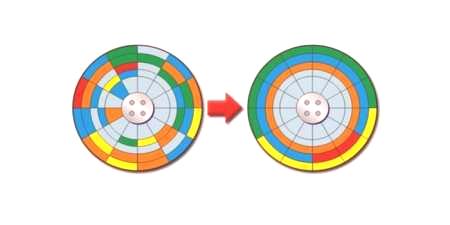
Quanto mais útil
Quanto mais próximo da parte inicial do disco rígido houver elementos de um único arquivo, mais rápido ele será aberto e, em alguns casos, ficará muito mais visível.O mesmo se aplica aos arquivos do sistema - quando eles estão localizados nos clusters iniciais, o carregamento do sistema é acelerado, assim como a inicialização do programa e o desempenho geral.Não há necessidade de desfragmentar uma unidade SSD, mas reduzirá bastante a vida útil, pois há um limite para o número de ciclos de gravação.

Como desfragmentar um disco
O Windows possui um desfragmentador interno para um disco que lida bem com sua função.É recomendável que você execute semanalmente para manter o disco rígido do seu PC em boas condições e evitar que pequenas partes de seus arquivos fiquem entupidas.Você pode definir o modo de inicialização automática quando o computador iniciar o programa no momento certo.A velocidade do programa é diretamente influenciada por muitos fatores, dos quais se deve distinguir:
- parâmetros técnicoso componente de ferro do computador;
- espaço total no disco rígido;
- a quantidade de espaço ocupado;
- o número de ciclos de substituição de registros executados;
- o período desde a última desfragmentação.
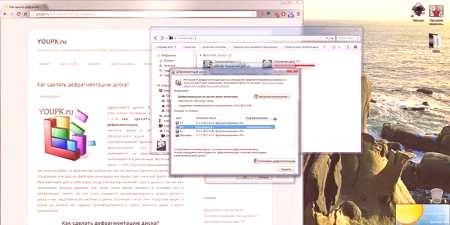
Para Windows 7
O desfragmentador de utilitário interno para Windows 7 desfragmenta partições de disco rígido, mas apenas arquivos e clusters livres permanecem intactos,embora o desempenho do seu computador ainda aumente.O modo automático está presente e configurável por data, hora e frequência.Antes de iniciar, é recomendável limpar os discos locais da lixeira, que você pode usar o sistema ou um dos utilitários gratuitos e verificar o registro.
A função pode ser ativada em qualquer lugar - Iniciar - Todos os programas - Padrão - Utilitários.A segunda maneira - Computador - clique com o botão direito do mouse na unidade lógica - Propriedades - Ferramentas de favoritos - Realize a desfragmentação.Pressionar o botão Iniciar abrirá uma janela de programa onde você pode escolher uma das seguintes opções:
- ajusta a programação;
- análise;
- desfragmentação.
Na análise, os setores do disco rígido serão verificados quanto a arquivos fragmentados e a porcentagem será relatada.É recomendável ter pelo menos 15% de espaço livre no disco rígido, pois, na sua ausência, a desfragmentação pode levar muito tempo e a eficiência será bastante reduzida.Tenha algum espaço não utilizado na unidade do sistema e use-o para armazenar informaçõesvocê sempre precisa - completamente, pode enfrentar a lentidão de todo o computador.
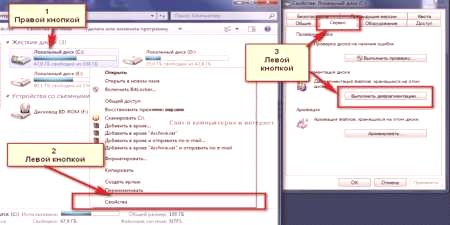
Para Windows 8
O Windows 8 praticamente não é diferente em sua funcionalidade e recursos da versão anterior.O agendamento também é possível aqui, e o processo leva muito tempo, muito mais do que usar utilitários rápidos de terceiros.Para acessá-lo, clique em Win + E, clique com o botão esquerdo no disco lógico, clique na guia Controles na parte superior e clique em Otimizar.
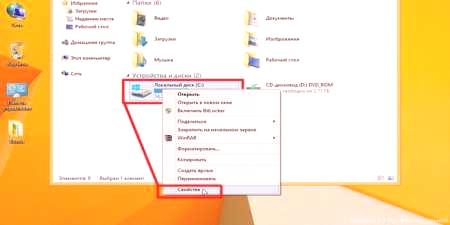
Para Windows 10
Este sistema operacional é instalado na maioria dos laptops modernos.Como a mídia aqui é instalada, um SSD que não precisa ser desfragmentado ou um pequeno HDD, onde a situação é dramaticamente oposta.O pequeno volume de Winchester é muito mais frágil, reduzindo a velocidade de qualquer tarefa.É difícil configurar a desfragmentação automática, porque o laptop é desligado quando não está funcionando para economizar energia da bateria, e a melhor opção é executá-lo todas as vezes manualmente.
Para abrir a Otimização de disco, siga estas etapas - Explorer - Clique com o botão direito do mouse no computador - Propriedades - Ferramentas - Otimizar.Aqui, novamente, você pode analisar o disco em busca de arquivos fragmentados e sua porcentagem, iniciar o processo de otimização ou ajustar o agendamento.Quanto mais otimização da desfragmentação for realizada, menos tempo levará para as execuções subseqüentes.
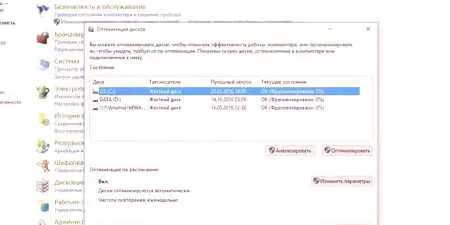
Programas de desfragmentação de disco
Existem também programas alternativos com uma interface mais clara e fácil de usar e alguns recursos adicionais.Os utilitários são gratuitos e você só precisa baixar o arquivo e executar a instalação.Alguns substituirão automaticamente o desfragmentador de disco padrão pelo modo automático, o que é conveniente porque você não precisa desligá-lo por meio do Windows Services, o que nem todo novato pode fazer.

Desfragmentador
O utilitário pode desfragmentar um disco não apenas completamente, mas também pastas individuais e até arquivos.Isso ajudará quando a velocidade de um programa específico, em vez de todo o computador, for importante.O programa funciona com qualquer sistema de arquivos.É possível transferir automaticamente arquivos grandes mais perto do final do disco.A velocidade é muito boa e todas as informações sobre o disco rígido são apresentadas claramente.
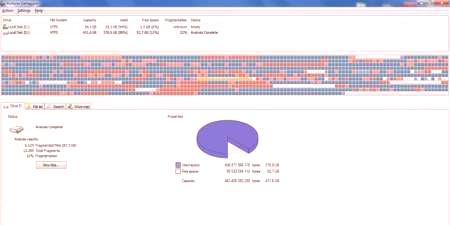
Ashampoo Magical Defrag
O utilitário é minimalista no design - os elementos são apresentados em uma única janela, praticamente sem configurações e com poucas informações.Não há recursos adicionais aqui, e o trabalho ocorre em segundo plano, inclusive durante períodos em que o computador está ocioso, em hibernação etc. Em alguns momentos, é muito conveniente, pois nem sempre os recursos do computador são usados.%, como ao assistir a um filme ou trabalhar em um programa de escritório, você pode usar um disco rígido e um processador para fazer a manutenção do disco.
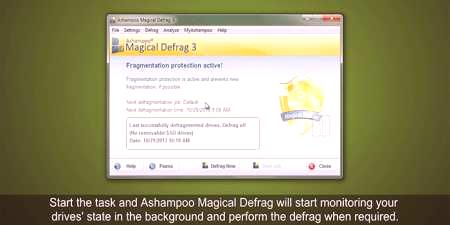
Auslogics Disk Defrag
O programa possui várias chavesrecursos que o diferenciam de outras ofertas.Ele não apenas desfragmenta os arquivos, mas também organiza o espaço livre disponível que leva muito tempo.Pode otimizar arquivos do sistema, acelerando o acesso a eles.É possível configurar uma programação ou trabalhar em segundo plano sem carregar todos os recursos do seu computador.
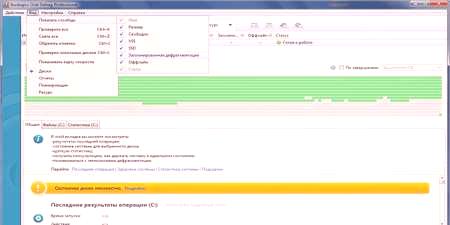
MyDefrag
Uma característica distintiva do programa é que ele substitui o protetor de tela, ou seja, quando o computador entra no modo de espera, se for necessária a desfragmentação do disco rígido, o processocomeça.O trabalho será otimizado e os arquivos estão em um estado ordenado.O programa requer apenas configuração inicial, após o que operará no modo automático.

Desfragmentação inteligente
Um produto IObit sempre pode manter a ordem nos arquivos no disco rígido.O utilitário usa um algoritmo especial que produz desfragmentação parcial na inicialização do sistema, e o tempo de inicialização aumenta um pouco e somente se estiver instalado no Windows.Há um recurso de distribuição inteligente, onde os arquivos usados com frequência são distribuídos mais perto do início e acessados mais rapidamente.A velocidade é boa, mesmo com um grande número de arquivos e sua fragmentação.